Dualless: تقسيم Windows Chrome إلى قسمين بنسب مختلفة
في بعض الأحيان قد ترغب في عرض موقعين في نفس الوقت ، على سبيل المثال ، إذا كنت تريد مقارنة صفحتين أو ترغب ببساطة في قراءة مقال ومشاهدة فيديو جنبًا إلى جنب. يمكن أن تكون إعدادات الشاشة المزدوجة مفيدة جدًا في مثل هذه الحالة ، ولكن ماذا لو لم يكن لديك واحد؟ إذا كنت ترغب في محاكاة بيئة الشاشة المزدوجة لتعدد المهام أو لأغراض العرض الأخرى ، فعندئذٍ Dualless هو امتداد Chrome يقسم نافذة المتصفح إلى قسمين ، مع تحديد النسبة وفقًا لاحتياجاتك. يستخدم الملحق المساحة وينقل علامة تبويب المتصفح الحالية كنافذة جديدة ، ويغير حجمها وموضعها مع النافذة الأصلية. تقدم Dualless للمستخدمين ستة نسب مختلفة لتقسيم الشاشة ، 7:3, 6:4, 5:5, 4:6, 3:7 و 1. يمكن أن تكون الإضافة مثالية للأشخاص الذين ليس لديهم إعداد مزدوج الشاشة ولكنهم يريدون تحقيق وظائف مماثلة.
بعد تثبيت الإضافة ، ما عليك سوى النقر على الزر في شريط الأدوات وتحديد نسبة وفقًا لتفضيلاتك.

ستجد ستة خيارات مختلفة في النافذة المنبثقة ؛ ما عليك سوى اختيار النافذة التي تناسب احتياجاتك وعلى الفور تقريبًا ، سيتم تقسيم نافذة المتصفح وفقًا للنسبة التي حددتها. يمكنك بعد ذلك قراءة المقالات جنبًا إلى جنب ومقارنة مواقع الويب والعمل بشكل أكثر فعالية.

الجانب السلبي الوحيد هو أنه في الوقت الحالي ، فإنه يسمح فقط بالتقسيم الرأسي للصفحات ، وكان من المؤكد أنه سيكون أكثر فائدة إذا سمح التمديد أيضًا بالانقسام الأفقي. ومع ذلك ، فإن الامتداد يزيد من إنتاجيتك ، ويتيح لك توفير الكثير من الوقت ويمكن أن يكون مفيدًا جدًا لتعدد المهام.
قم بتثبيت Dualless لـ Google Chrome
بحث
المشاركات الاخيرة
MWconn - أداة مجانية للوصول إلى الإنترنت عبر الهاتف النقال
إذا كان لديك هاتف محمول وجهاز كمبيوتر محمول (أو جهاز كمبيوتر مزود ب...
حدد رسائل Gmail متعددة عبر النقر بالماوس والسحب في Chrome
جلب Gmail الكثير من الابتكار إلى البريد الإلكتروني ، خاصة مع ميزات ...
EasyMath: أدخل الرموز الرياضية على أي موقع ويب [Firefox]
هل كان لديك حاجة لإدخال رمز رياضي على موقع ويب عند تصفح الويب؟ ربما...

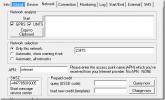

![EasyMath: أدخل الرموز الرياضية على أي موقع ويب [Firefox]](/f/2c4b9dd9b0467158c56737ee276f0963.jpg?width=680&height=100)